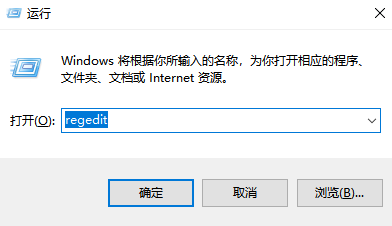Win11右键菜单自定义怎么设置?Win11右键菜单自定义设置方法
Win11右键菜单自定义怎么设置?最近有用户询问这个问题,升级到Win11系统之后,很多操作不太熟悉,想要自定义设置右键菜单,应该怎么操作呢?针对这一问题,本篇带来了详细的解决方法,操作简单,分享给大家,感兴趣的一起看看吧。
![]()
风林火山 Win11 64位制定特速版 V2023 [电脑系统]
风林火山 Win11 64位制定特速版对于电脑开始组件进行优化,提高电脑的开机速度,对系统中不常用的部件进行了简化,但不影响系统的稳定性,未响应程序会在关机时强制处理关闭,集成更新了最新的运行库,保证用户在使用系统时的稳定运行和各软件的兼容,关闭了所有不必要的文件,保证开机时的快速高效,系统各方面的操作都变得更加简洁,使用起来更加容易上手。Win11右键菜单自定义设置方法:
1、按下键盘组合键"win+r"打开运行,输入"regedit",按下"确定"。
2、打开注册表编辑器后,直接将以下地址复制到上方地址栏"HKEY_LOCAL_MACHINESYSTEMCurrentControlSetControlFeatureManagementOverrides4"。
3、进入该位置后,右键点击"4"文件夹,"新建"一个名为"586118283"的"项"。
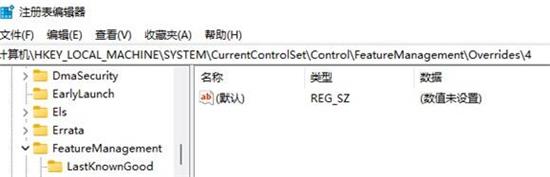
4、新建完成后右键右边空白处,选择"新建""DWORD值"。
5、连续新建5个值,分别命名为"EnabledState""EnabledStateOptions""Variant""VariantPayload"和"VariantPayloadKind"。
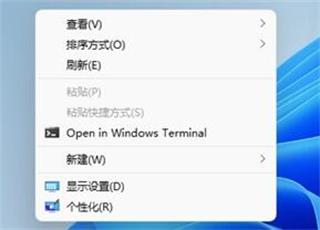
6、新建完成后,依次双击打开它们,将值改为"0x00000001""0x00000001""0x00000000""0x00000000""0x00000000"。
7、操作完成后重启电脑,就能完成win11右键菜单自定义的设置。
版权声明:
本站所有文章和图片均来自用户分享和网络收集,文章和图片版权归原作者及原出处所有,仅供学习与参考,请勿用于商业用途,如果损害了您的权利,请联系网站客服处理。